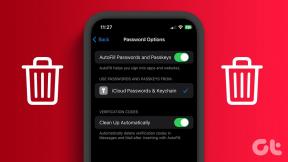Cómo reproducir en bucle una presentación de diapositivas en Keynote en iPhone y Mac
Miscelánea / / May 14, 2022
Apple Keynote es una de las aplicaciones más conocidas para crear presentaciones para casi todas las ocasiones. Puede crear una presentación de diapositivas interactiva o un libro de cuentos utilizando Keynote. La aplicación viene preinstalada en iPhone y iPad para que pueda acceder y administrar sus presentaciones sobre la marcha.

Además de hacer una presentación de diapositivas, si desea que se reproduzca de forma automática y continua, Keynote le permite reproducir su presentación en un bucle. Esta publicación le mostrará cómo reproducir una presentación de diapositivas en Keynote en iPhone y Mac.
Reproducir una presentación de diapositivas en Keynote en iPhone
Primero, permítanos mostrarle cómo reproducir una presentación de diapositivas con el aplicación de notas clave en tu iPhone. Esta característica es útil para ocasiones en las que desea reproducir una presentación de diapositivas de forma continua en un evento. Puede ser un escaparate de un nuevo producto o el lanzamiento de una nueva línea de moda. La función de bucle se encargará de sus impresionantes presentaciones.
Antes de comenzar, asegúrese de haber actualizado la aplicación Keynote a su última versión.
Descargar Keynote para iPhone
Siga estos pasos, que también son aplicables para usuarios de iPad.
Paso 1: Abre la aplicación Keynote.
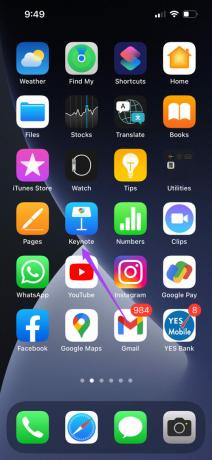
Paso 2: Seleccione la presentación que desea reproducir en bucle.
Paso 3: Toque los tres puntos en la barra de menú superior.
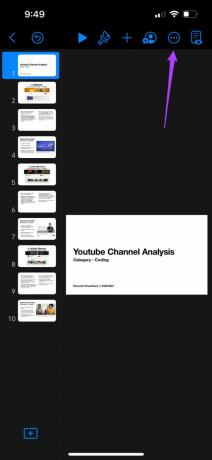
Paso 4: Desplácese un poco hacia abajo y seleccione Configuración.

Paso 5: Toque Tipo de presentación en el menú Configuración.
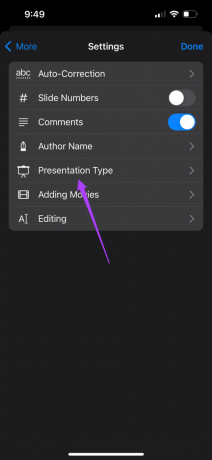
Paso 6: Toca el interruptor junto a Loop Slideshow.

Paso 7: Seleccione Reproducción automática.
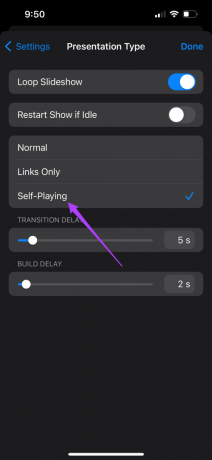
Después de seleccionar Self Playing, la aplicación ofrecerá una opción para configurar el retraso de transición y el retraso de construcción.

Puede elegir la duración de ambos aspectos de su presentación de diapositivas.
Paso 8: Toque Listo para guardar los cambios.

Cuando comparte la presentación de diapositivas con su iPhone para reproducirla, comenzará a repetirse. Si usa una Mac para la reproducción de la presentación de diapositivas con la misma cuenta de Microsoft, los cambios se sincronizarán automáticamente.
Reproducir una presentación de diapositivas en Keynote en la Mac
Pasemos a la Mac y le mostraremos cómo reproducir una presentación de diapositivas en Keynote. Esta característica puede ser utilizada por profesores que utilizan una presentación principal para enseñar a sus alumnos. Pueden repetir fácilmente lo que han enseñado a la clase usando la función de bucle para revisar los conceptos. Si está realizando una conferencia en línea, esta función es útil para ese escenario.
Sigue estos pasos.
Paso 1: Presiona Comando + Barra espaciadora para abrir Spotlight Search, escribe Fundamental, y presione Regresar.
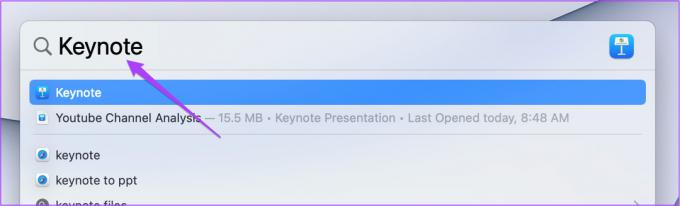
Paso 2: Abre tu presentación.
Paso 3: Haga clic en la pestaña Documento en la esquina superior derecha.
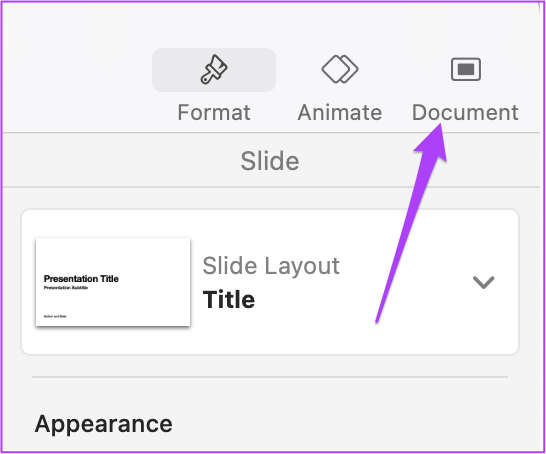
Paso 4: En Configuración de presentación de diapositivas, seleccione Presentación de diapositivas en bucle.
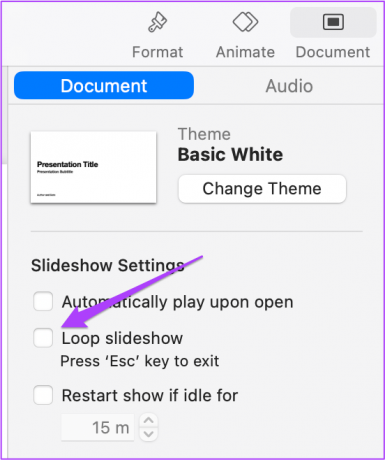
Paso 5: Seleccione Autoejecución como Tipo de presentación.
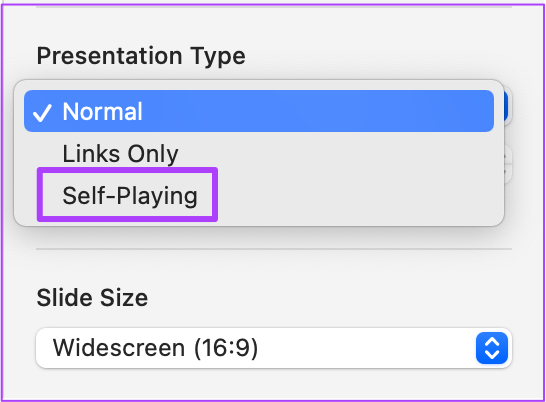
Paso 6: Seleccione la transición y el retraso de construcción según su elección.
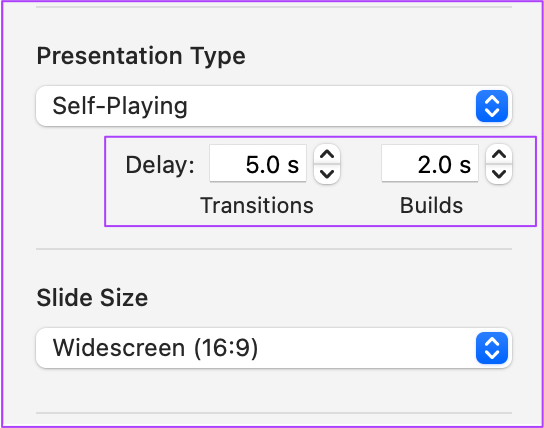
Paso 7: Presiona Comando + S para guardar tus preferencias.
Consejo adicional: cómo hacer un bucle en una parte específica de la presentación de diapositivas en Keynote
Cuando desee enfatizar en las diapositivas seleccionadas o desee repetir la información cuando los nuevos asistentes se unan a la reunión, puede repetir las diapositivas seleccionadas. Mientras tanto, puede continuar presentando y los nuevos asistentes pueden ponerse al día con la presentación de diapositivas. Sigue estos pasos.
Paso 1: Abra su presentación en la aplicación Keynote y seleccione la primera diapositiva de su presentación en Mac.
Paso 2: Mantenga presionada la tecla Mayús + flecha hacia abajo para seleccionar un par de diapositivas iniciales que no revelen los puntos de datos principales de su presentación.
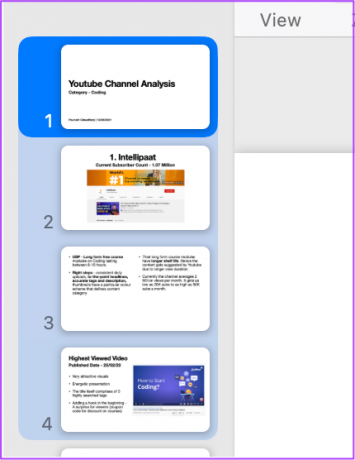
Paso 3: Una vez seleccionado, haga clic en Archivo.
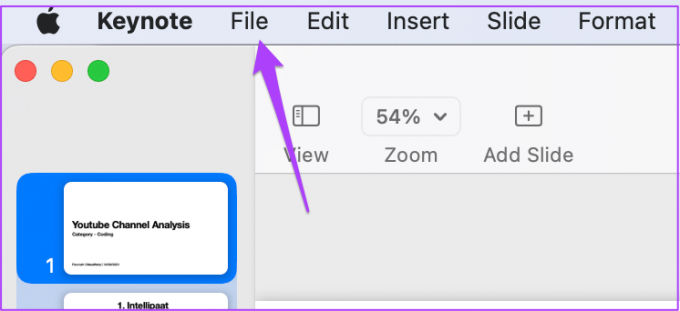
Paso 4: Seleccione Exportar a.
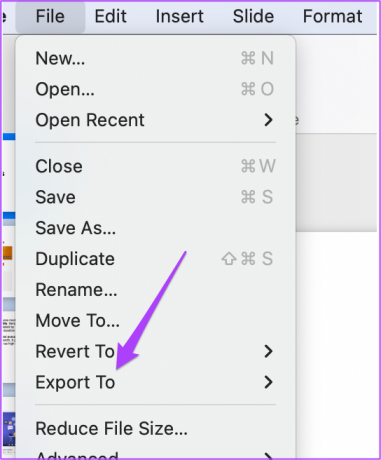
Paso 5: Haga clic en Película.

Paso 6: Seleccione la resolución del archivo de video y haga clic en Siguiente.

Paso 7: Cambie el nombre del archivo, elija la ubicación del archivo y haga clic en Exportar.

Ahora tiene un video clip de sus diapositivas iniciales. Integrémoslo en nuestra presentación.
Paso 8: Haga clic derecho en la primera diapositiva y seleccione Nueva diapositiva.
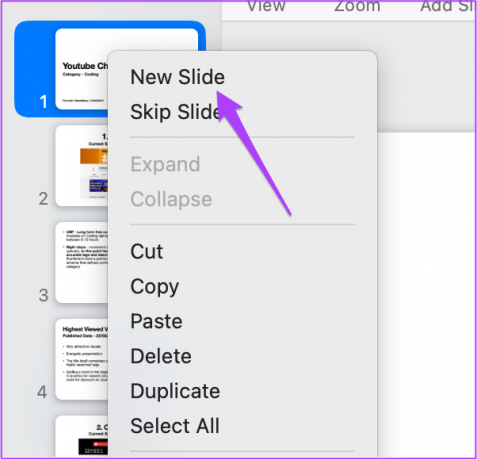
Paso 9: Haga clic en la nueva diapositiva para seleccionarla y arrástrela hacia la parte superior.
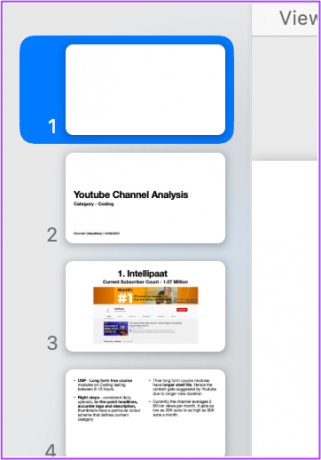
Paso 10: Seleccione la nueva diapositiva y haga clic en Insertar.

Paso 11: Haga clic en Elegir.
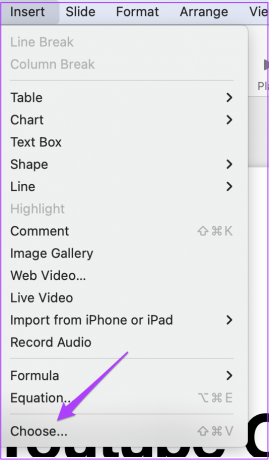
Paso 12: Seleccione el archivo recién creado y haga clic en el botón Insertar en la esquina inferior derecha.

Paso 13: Después de que Keynote inserte el video, haga clic en Formatear en la esquina superior derecha.

Paso 14: Seleccione la pestaña Película.
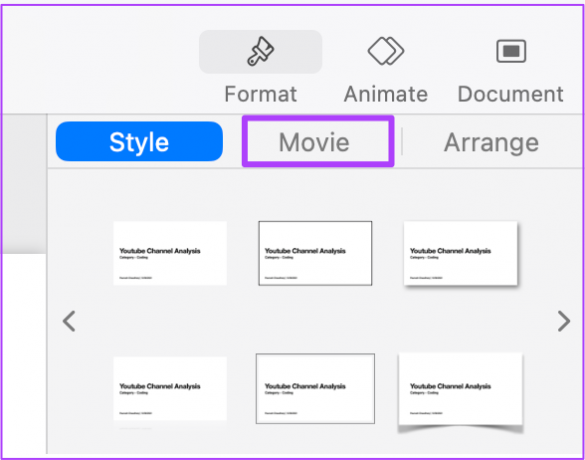
Paso 15: En Repetir, seleccione Bucle en el menú desplegable.
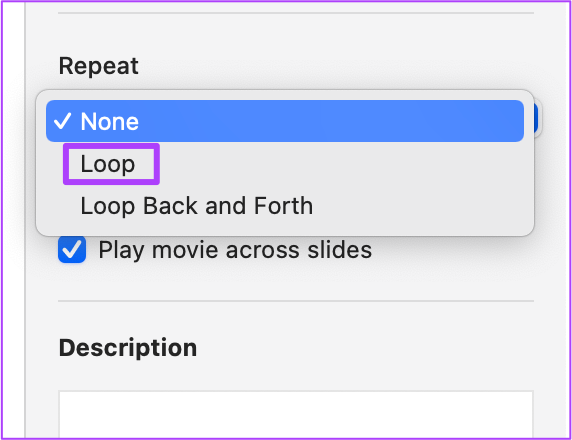
Paso 16: Presiona Comando + S para guardar tus preferencias.
El video se reproducirá en un bucle hasta que haga clic en él para detener la reproducción y comenzar su presentación.
Bucle de presentación de diapositivas en Keynote
Siguiendo estos pasos, puede reproducir toda la presentación de Keynote en un bucle o en un par de diapositivas. De esa manera, puede cautivar a la audiencia para que no se sientan aburridos y también ayuda mientras responde preguntas durante o después de la presentación de diapositivas.
Última actualización el 14 de mayo de 2022
El artículo anterior puede contener enlaces de afiliados que ayudan a respaldar a Guiding Tech. Sin embargo, no afecta nuestra integridad editorial. El contenido sigue siendo imparcial y auténtico.